WordPress 버전을 확인하는 4가지 쉬운 방법
게시 됨: 2022-05-05WordPress 업데이트가 중요한 이유와 버전이 최신 버전인지 확인하는 방법
휴대전화의 업데이트 예정일이 되면 이를 알려주는 알림을 받게 됩니다. 그러나 WordPress 사이트는 어떻습니까? 사이트에서 최신 버전의 WordPress를 실행하고 있는지 궁금한 적이 있습니까?
업데이트된 버전의 WordPress를 사용하고 있는지 확인하면 사이트를 최대한 안전하게 유지하는 데 도움이 됩니다. 실제로 웹 보안 회사인 Sucuri의 연구에 따르면 2020년에 해킹된 WordPress 사이트의 39%가 오래된 버전을 사용하고 있었습니다. 사이트를 최신 상태로 유지하는 것은 오래된 소프트웨어의 취약점을 사용하여 사이트에 액세스하는 해커에 대한 최선의 방어입니다.
그러나 WordPress 사이트의 40% 이상이 최신 버전(5.8 이상)에서 실행되지 않습니다.
WordPress 사이트를 최신 상태로 유지하는 것이 걱정되십니까? 우리는 그것을 덮었습니다!
보안 고려 사항 외에도 업데이트된 WordPress 버전을 사용하면 플러그인과 테마가 올바르게 작동하는지 확인할 수 있습니다. WordPress의 새 버전이 출시되면 플러그인 및 테마 개발자는 이러한 업데이트에 맞게 프로젝트를 조정합니다.
이는 2018년 WordPress 5.0이 출시되었을 때 기본 Classic Editor를 대체한 Gutenberg(블록) Editor와 같은 WordPress의 기본 요소에도 적용됩니다. 또 다른 예로 WordPress 5.3에는 UI 개선 사항이 추가되었으며 WordPress 5.8에는 도입되었습니다. 전체 사이트 편집의.
WordPress를 최신 상태로 유지하는 것은 웹사이트의 전반적인 속도와 성능에도 영향을 미칩니다. 플러그인, 테마 및 보안 업데이트에 대한 위의 고려 사항 외에도 최신 버전의 WordPress를 사용하면 움직이는 모든 부분을 원활하게 실행하는 데 도움이 됩니다.
운 좋게도 WP 엔진 사용자에게는 이 중 어느 것도 문제가 되지 않습니다. 현재 WP Engine 고객이고 실행 중인 WordPress 버전이 확실하지 않은 경우 사용자 포털에 로그인하여 검토하려는 사이트로 이동하면 됩니다. "환경 통계" 아래로 스크롤하면 오른쪽에 현재 WordPress 버전을 표시하는 상자가 표시됩니다.
그러나 WP 엔진 고객의 100%가 최신 버전의 WordPress에서 실행되기 때문에 실제로 이 작업을 수행할 필요조차 없습니다. 또한 WordPress의 새 버전을 출시하기 전에 사이트에 의도하지 않은 영향이 없도록 엄격한 테스트를 수행합니다.
아직 WP 엔진을 사용하지 않는 경우 다음 방법 중 하나로 사이트의 WordPress 버전을 확인할 수 있습니다.
- 관리 영역 사용
- 사이트의 프런트 엔드 사용
- version.php 파일 사용
- WP-CLI 사용
관리 영역 사용
이것은 WordPress 사이트의 현재 버전을 확인하는 데 가장 많이 사용하는 방법입니다. 액세스하기 쉽고 특별한 개발자 교육이 필요하지 않으며 관리자 액세스 권한이 있는 경우 정보를 빠르게 찾는 데 필요한 모든 권한이 이미 있습니다.
WordPress 대시보드에 로그인하고 왼쪽 열에서 업데이트를 클릭합니다. 거기에서 버전 번호가 눈에 띄게 표시되고 최신 버전인지 여부를 알려주는 명확한 메시지가 표시됩니다.
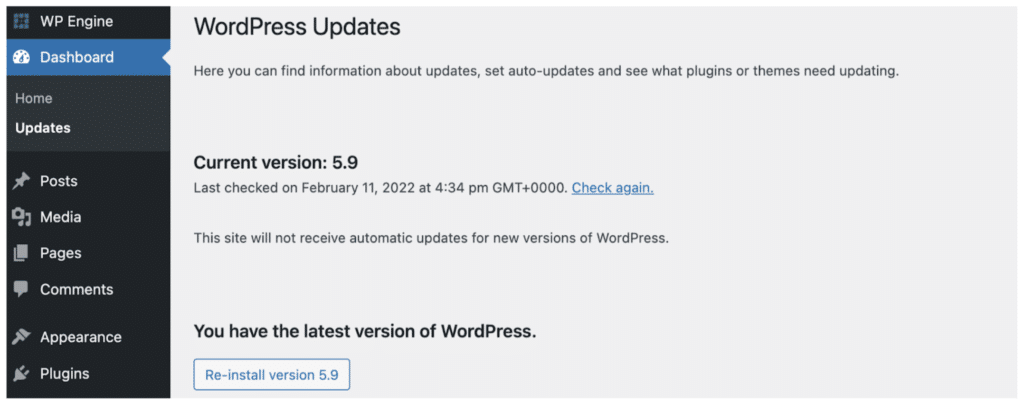
이 영역에 사이트에 최신 버전의 WordPress가 있다고 표시되면 모든 설정이 완료된 것입니다! 그렇지 않은 경우 새 버전을 설치하기 전에 백업을 만드십시오 .
WP 엔진은 사이트의 자동 일일 백업(최대 40일 동안 저장)과 몇 번의 클릭만으로 언제든지 새로운 백업을 생성할 수 있는 기능으로 백업을 간단하게 만듭니다. 백업을 만든 후 업데이트 페이지로 돌아가서 링크를 클릭하여 새 버전으로 업데이트하기만 하면 됩니다.
또한 한눈에 보기 위젯을 확인하거나 관리 대시보드에서 페이지의 오른쪽 하단으로 스크롤하여 사용 중인 WordPress 버전을 확인할 수도 있습니다.
사이트의 프런트 엔드 사용
백엔드에 액세스하지 않고도 사이트의 현재 버전(및 대부분의 사이트)을 빠르게 볼 수 있는 방법은 소스 코드를 확인하는 것입니다. 그렇게 하려면 홈페이지로 이동하여 아무 곳이나 마우스 오른쪽 버튼으로 클릭합니다. 열리는 창에서 페이지 소스 보기 를 선택하면 새 탭이 열립니다.
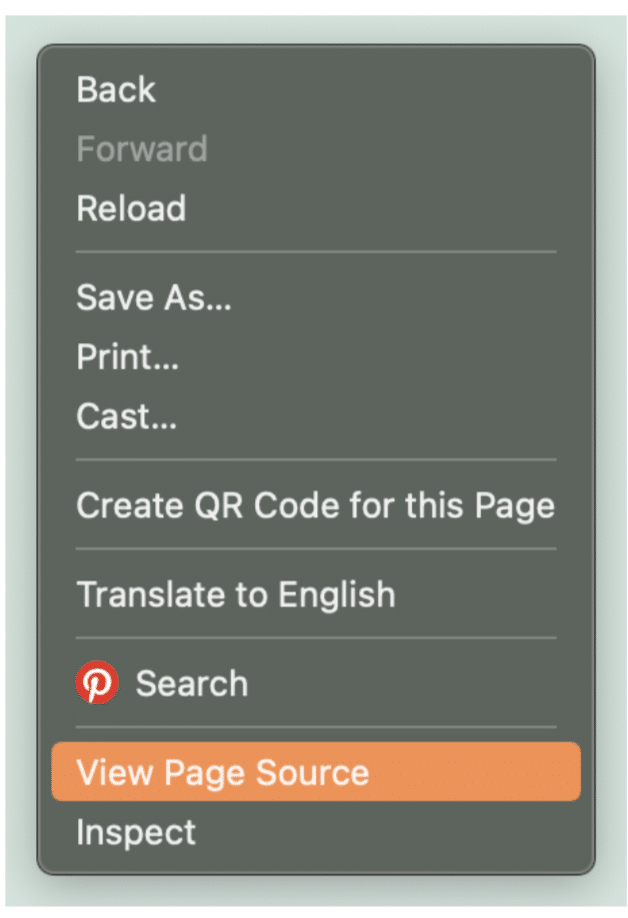
새 탭에서 CTRL 또는 COMMAND+F 를 사용하여 검색 기능을 열고 제공된 검색 상자에 "generator" 를 입력합니다. 생성기 태그가 활성화되어 있는 한(기본적으로 활성화되어 있어야 함) 다음과 유사한 줄이 표시됩니다.


이 예에서 문제의 사이트는 WordPress 버전 5.8.3에서 작동하고 있습니다. 그런 다음 최신 버전의 WordPress가 무엇인지 찾아보고 두 버전이 일치하는지 확인할 수 있습니다.
그러나 많은 개발자는 소스 코드에서 이 줄을 숨깁니다. 이것은 나쁜 행위자가 당신이 오래된 버전의 WordPress를 실행하고 있는지 확인하고 잠재적인 표적으로 당신을 선택하는 쉬운 방법입니다. 사이트의 현재 테마를 변경하여 이 정보를 숨길 수 있습니다.
WordPress 업데이트에 시간을 보내는 것이 지겹습니까? 우리는 그것을 덮었습니다!
version.php 파일 사용
사이트에서 사용 중인 WordPress 버전을 확인하는 또 다른 방법은 version.php 파일을 사용하는 것입니다. 그렇게 하려면 먼저 FTP 클라이언트를 다운로드하여 사이트의 모든 파일을 구성해야 합니다. FileZilla, WP File Manager, Cyberduck 및 CuteFTP는 WordPress 사용자에게 가장 인기 있는 옵션입니다.
선택한 FTP가 설치되면 파일 관리자 를 열고 사이드바에서 사이트 폴더를 찾습니다. 폴더를 확장하여 wp-includes 라는 파일을 찾습니다. 그것을 클릭하고 version.php 를 찾을 때까지 포함된 파일 목록을 아래로 스크롤하십시오.
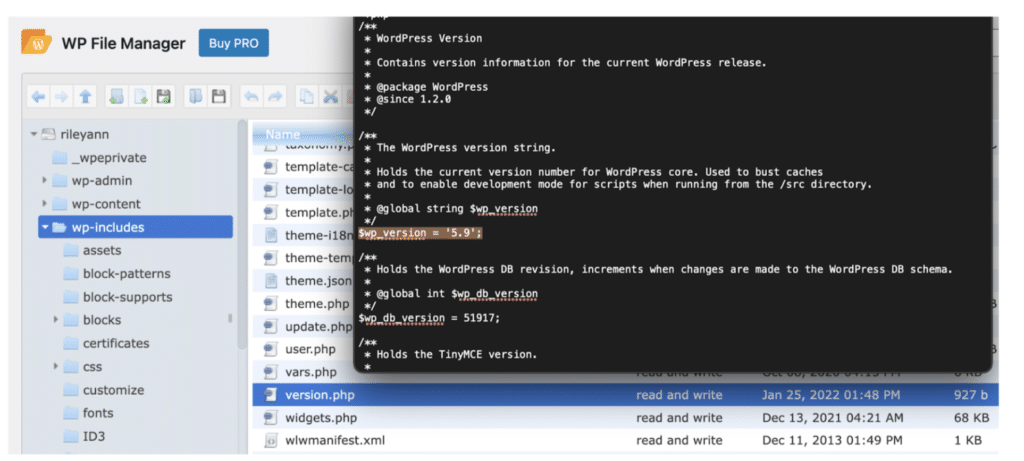
version.php 파일을 강조 표시하고 다운로드하여 열거나 상단 도구 모음에서 편집을 클릭하여 파일 내용을 봅니다. 사이트에서 사용 중인 WordPress 버전이 파일 내에 표시됩니다. 위의 예에서 파일의 강조 표시된 부분에서 사이트가 현재 WordPress 버전 5.9에서 운영되고 있는 것을 볼 수 있습니다.
WP-CLI 사용
개발자가 사이트의 WordPress 버전을 확인하는 선호하는 방법은 WordPress 명령줄 인터페이스 ( WP-CLI)를 사용하는 것입니다. WP-CLI는 브라우저에 액세스하지 않고도 사이트에서 명령을 실행하는 효율적인 방법입니다.
WP-CLI를 사용하여 WordPress 버전을 확인하려면 SSH(Secure Shell) 프로토콜을 통해 호스트에 연결하고 cd html 을 입력하여 올바른 디렉토리로 이동하십시오. 그런 다음 wp core version 명령을 사용하여 명령줄에 WordPress 버전 정보를 생성하고 표시하도록 요청합니다. 그게 다야!
간단해 보이지만 WordPress에 익숙하지 않은 신규 사용자는 이 옵션을 사용하면 안 됩니다. 명령줄을 사용하면 사이트를 광범위하게 변경할 수 있으므로 경험이 없는 사용자는 사이트를 방해하거나 손상시킬 가능성이 더 큽니다. 이 방법은 WP-CLI에 익숙한 숙련된 WordPress 사용자만 사용해야 합니다.
WP 엔진으로 최신 정보 유지
WP 엔진을 사용하면 고객은 항상 최신 상태를 유지하고 WordPress의 놀라운 최신 기능을 활용할 수 있습니다. WordPress 업데이트 프로그램은 업데이트를 수행하기 전후에 사이트를 지능적으로 테스트하여 모든 것이 원활하게 작동하는지 확인합니다. WordPress 전문가 팀이 최신 업데이트에 대한 정보를 계속 유지하므로 업데이트할 필요가 없습니다!
WordPress가 제공하는 최고를 경험할 준비가 되셨습니까? WordPress용 #1 관리 호스팅 플랫폼으로 전환하십시오!
